Αυτόματη Mirror αρχείων στα Windows σε μια μονάδα δίσκου δικτύου με Robocopy

Μπορώ να συγχρονίσω ένα ζευγάρι φακέλων που αποτελείται από το κύριο μουτη βιβλιοθήκη φωτογραφιών και έναν φάκελο στη μονάδα δικτύου. Όπως και με το SyncToy, το Robocopy θα διαγράψει επίσης αρχεία στη μονάδα δίσκου δικτύου που δεν υπάρχουν πλέον στη συλλογή μου. Το καλύτερο από όλα, το Robocopy είναι δωρεάν (έρχεται ενσωματωμένο στα Windows).
Το Robocopy είναι ένα εργαλείο γραμμής εντολών. Για να αντιγράψετε ένα φάκελο σε άλλο φάκελο (στην περίπτωσή μου, στον φάκελο στη μονάδα δικτύου), χρησιμοποιήστε τους ακόλουθους διακόπτες:
robocopy source_directory target_directory / MIR
Αντικαθιστώ source_directory και target_directory με τις κατάλληλες διαδρομές φακέλου. Σημειώστε ότι θα πρέπει να το τυλίξετε σε εισαγωγικά αν υπάρχουν διαστήματα στη διαδρομή του φακέλου.
Αυτή είναι η βασική εντολή που θα χρειαστείτε. Έχει μόνο ένα διακόπτη: / MIR. / MIR είναι ένας συνδυασμός των διακοπτών / e και / purge, οι οποίοι, συλλογικά, αντιγράφουν όλους τους υποκαταλόγους (συμπεριλαμβανομένων κενών υποκαταλόγων) και διαγράφουν αρχεία και καταλόγους που δεν υπάρχουν πλέον στον κατάλογο προέλευσης. / MIR επίσης αντικαθιστά τις ρυθμίσεις ασφάλειας καταλόγου (αντίθετα από / e), εάν ο κατάλογος υπάρχει ήδη.
Απλά πληκτρολογήστε την παραπάνω εντολή σε cmd.exe για να συμβεί αυτό.

Η πρόοδος του αντιγράφου του αρχείου θα εμφανίζεται στοτο παράθυρο εντολών. Στη συνέχεια, θα πάρετε μια περίληψη των αρχείων που μεταφέρονται. Εδώ θα δείτε ότι αντιγράφηκαν 2 αρχεία και διαγράφηκε 1 επειδή δεν υπήρχε στον κατάλογο προέλευσης. Μόνο 1 κατάλογος αντιγράφηκε επειδή ο άλλος κατάλογος ήταν η ρίζα, η οποία υπήρχε ήδη.
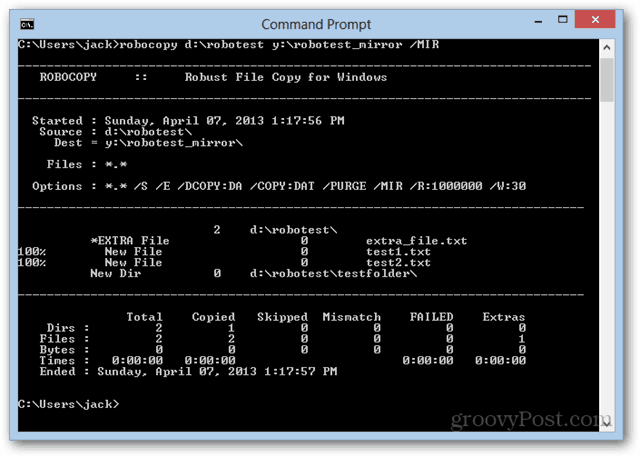
Για να εξοικονομήσετε τον κόπο της πληκτρολόγησης, κάθε φορά που εισάγετε φωτογραφίες στη βιβλιοθήκη σας, μπορείτε να αντιγράψετε και να επικολλήσετε την εντολή στο Σημειωματάριο και να την αποθηκεύσετε με το .νυχτερίδα επέκταση.
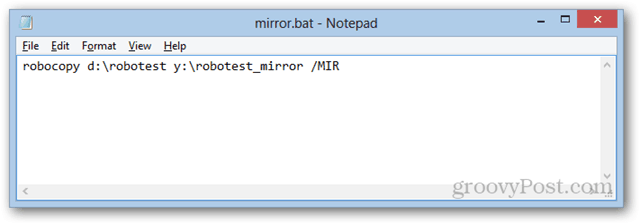
Στη συνέχεια, το μόνο που έχετε να κάνετε είναι να κάνετε διπλό κλικ για να το εκτελέσετε.
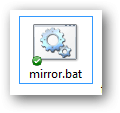
Με ένα αρχείο δέσμης, μπορείτε επίσης να το αυτοματοποιήσετενα τρέχετε μία φορά την εβδομάδα, καθημερινά κ.λπ. παρόμοια με την προηγούμενη συμβουλή μου σχετικά με τον τρόπο αυτόματης αφύπνισης και ύπνου του υπολογιστή σας χρησιμοποιώντας το Windows Task Scheduler. Ακριβώς απλώστε το wake.bat και το sleep.bat για το mirror.bat.
Άλλοι διακόπτες και τροποποιήσεις
Υπάρχουν δύο άλλοι διακόπτες που χρησιμοποιώ μαζί μουΑρχείο παρτίδας καθρέπτη ρομπότ. Ο πρώτος είναι ο διακόπτης / z. Αυτό επιτρέπει τη λειτουργία επανεκκίνησης, η οποία σας επιτρέπει να συνεχίσετε μια μεγάλη μεταφορά αν διακοπεί. Με μεγάλα αρχεία ταινιών, αυτό μπορεί να είναι χρήσιμο. Αλλά με τις μονάδες δίσκου δικτύου, καθυστερεί τα πράγματα λίγο.
Το άλλο που χρησιμοποιώ είναι / LOG. Αυτό γράφει την κατάσταση της μεταφοράς σε ένα αρχείο καταγραφής, αντί να το εμφανίζει στη γραμμή εντολών. Αυτό είναι βολικό όταν η μεταφορά πραγματοποιείται αυτόματα όταν είμαι μακριά, έτσι μπορώ να επιστρέψω και να το δω. Αποθηκεύω το αρχείο καταγραφής στο φάκελο Dropbox μου, ώστε να μπορώ να το δω από το τηλέφωνό μου ή από κάποιον άλλο υπολογιστή μου για να δω αν συνέβη η μεταφορά.
Το ολόκληρο αρχείο δέσμης μου μοιάζει με αυτό:
robocopy "Ε: Αποθήκευση φωτογραφιών και βίντεο" "Z: φωτογραφίες και βίντεο" / MIR / Z /LOG:mirror.log
συμπέρασμα
Συνολικά, το Robocopy λειτουργεί καλά για μένα. Διατηρεί τα αρχεία συγχρονισμένα ώστε να είναι διαθέσιμα σε όλες τις συσκευές του δικτύου μου. Και φαίνεται να είναι σημαντικά ταχύτερη από το SyncToy. Συνήθως, συγχρονίζω αμέσως όποτε πραγματοποιώ μια εισαγωγή, αλλά αν ξεχάσω, τρέχει μία φορά την ημέρα στις 5 π.μ. (που είναι περίπου 15 λεπτά πριν καθίσω στον υπολογιστή μου το πρώτο πράγμα το πρωί).
Επίσης, αυτό θα λειτουργήσει πολύ καλύτερα για εσάς εάν εσείςχρησιμοποιήστε έναν κατάλογο για τις φωτογραφίες και τα βίντεό σας. Αν έχετε πολλούς καταλόγους, τα πράγματα μπορεί να είναι λίγο πιο περίπλοκα. Αλλά θα μπορούσε να είναι τόσο απλό όσο να τρέχετε πολλαπλές εντολές Robocopy (μία για κάθε ζεύγος φακέλων για να διατηρείται σε συγχρονισμό).
Τι χρησιμοποιείτε για την αντιστοίχιση αρχείων στη μονάδα δικτύου; Ενημερώστε μας στα σχόλια!
![Χάρτης μιας μονάδας δικτύου στο Windows Live Skydrive χρησιμοποιώντας το Office 2010 [How-To]](/images/microsoft/map-a-network-drive-to-windows-live-skydrive-using-office-2010-how-to.png)









Αφήστε ένα σχόλιο